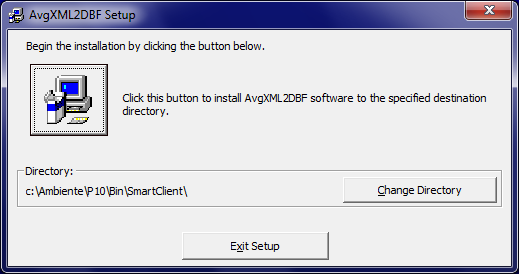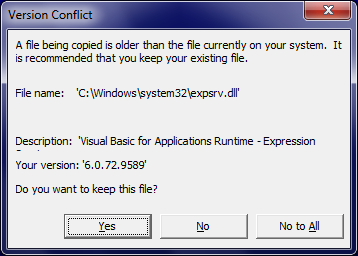Documento de Instalação - AVGXML2DBF e DLLs Crystal
Versões: | P11 e P12 |
Ocorrência: | Instalação de AVGXML2DBF e DLLs Crystal. Os arquivos estão disponíveis no pacote da expedição contínua - Pacotes de Atualizações - Comércio Exterior - P12 |
Passo a passo: | Importante: o procedimento abaixo deve ser executado no computador onde o SmartClient está instalado |
.Execute o arquivo Instalador.bat. - Na primeira etapa (extração de arquivos)
|
, informe - extraia os arquivos do pacote CrystalDLLs.zip e copie todo o conteúdo da pasta \CrystalDLLs\install\ para o diretório onde está o SmartClient do Protheus.
- Na segunda
|
etapa será realizada a instalação do pacote protheus_crystal_integration, para abertura dos leiautes de documentos criados com versões superiores a 7.5 do Crystal Reports. Caso seja necessário instalar manualmente, descompacte o arquivo CrystalDlls.zip que encontra-se do diretório install, acesse o diretório protheus_crystal_integration e execute o programa protheus_crystal_integration.msi ou o programa protheus_crystal_integration_without_bde.msi, caso tenha ocorrido erro com o registro do BDE.A terceira de instalação ser praticada apenas se o servidor encontra-se em um sistema operacional Unix/ Linux ou se os arquivos locais são CTREE. O programa setup.exe estará no diretório AvgXml2Dbf, dentro do SmartClient do Protheus. Caso seja necessário instalar manualmente, descompacte o arquivo CrystalDlls.zip que encontra do diretório install, acesse o diretório AvgXML2DBF e execute o programa setup.exe.O instalador tentará utilizadas para a conversão da impressão em PDF, principalmente o uso da opção de por e-mail.Caso o registro não ocorra automaticamente, registre as DLLs Procedimentos para Instalação:
- Colocar o arquivo AvgXML2DBF.exe, no diretório \Bin\Smart Cliente. Executar qualquer documento no Modulo de Exportação.
- Caso seja exibida as telas abaixo, seguir os próximos passos.
 Image Removed
Image Removed
3. Se o Sistema Operacional for Windows 98 e Windows NT atualizar o Internet Explorer para a versão 6.0 SP1.
 Image Removed
Image Removed
4. Descompactar - em PDF por email, conforme orientações abaixo, acessando o Prompt de Comando como administrador:
regsvr32 C:\caminho do SmartClient\crtslv.dll
regsvr32 C:\caminho do SmartClient\ExportModeller.dll
|
Verifique o arquivo de LOG gerado para maiores detalhes.- A terceira etapa de instalação é a do programa AVGXML2DBF. Descompate o arquivo AvgXml2Dbf.zip, acesse o diretório AvgXML2DBF e
|
executar - execute o programa setup.exe.
|
5. - Na tela que será apresentada abaixo, clique no botão Ok.
 Image Modified Image Modified
|
65. Na opção Change Directory selecione o diretório SmartClient.  Image Modified Image Modified
|
76. Dê um duplo clique para que a pasta seja adicionada no diretório Path, após clique em Ok.  Image Modified Image Modified
|
87. Clicar no seguinte botão  Image Modified Image Modified 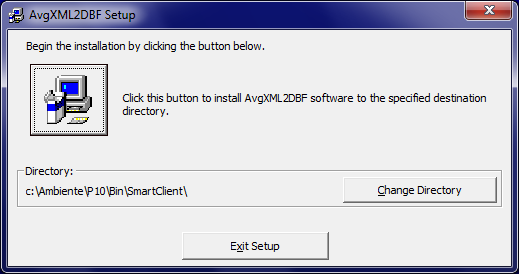 Image Modified Image Modified
|
98. Na tela apresentada abaixo, clique em Yes. 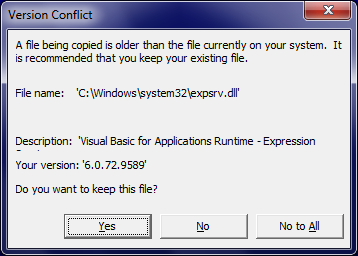 Image Modified Image Modified
|
109. Ao clicar em Yes, será apresentado a tela abaixo, clique em Yes.  Image Modified Image Modified
|
1110. Na mensagem a seguir, clique em Yes.  Image Modified Image Modified
|
1211. Caso as dll’s já estejam registradas, será apresentada a mensagem a seguir, clique em Ignorar.  Image Modified Image Modified
|
1312. Na mensagem abaixo, clique em Ignorar.  Image Modified Image Modified
|
1413. Na mensagem abaixo, clique em Ignorar.  Image Modified Image Modified
|
1514. Para finalizar a instalação clique em Ok.  Image Modified Image Modified
|